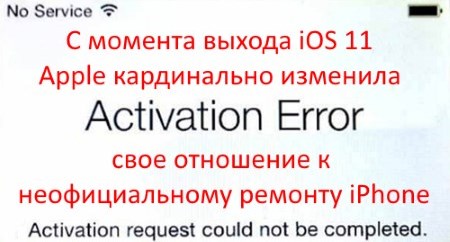Привет! Неважно, что вы сделали для того, чтобы получить ошибку сбоя активации. Сбросили контент и настройки, прошились, выполнили обновление, восстановились — любое из этих действий приводит к тому, что аппарат необходимо активировать заново. Да-да-да, придется снова проходить точно такую же процедуру, что и при первом включении гаджета. И вот здесь нас может поджидать одна очень большая и крупная засада.
iPhone или iPad запросто способен предупредить о том, что активация невозможна, потому что: «Ваш iPhone не удалось активировать, так как сервер активации временно недоступен. Попытайтесь подключить iPhone к iTunes для активации или повторите попытку через несколько минут. Если проблема не устраняется, обратитесь в службу поддержки Apple: apple.com/ru/support».
Казалось бы, все очень логично. Сервер недоступен, у Apple проблемы, ждем пока пройдет сбой и ругаемся на компанию. Однако, не все так однозначно.

Сбой активации iPhone — все очень плохо
Почему в заголовке написано что все очень плохо?
Потому что, вполне возможно «умер» модем в устройстве.
Косвенно это можно подтвердить тем, что подключая гаджет к компьютеру и iTunes, абсолютно ничего не происходит — никакой активации или чего-то, хотя бы отдаленно похожего на нее.
Есть еще один способ проверить эту страшную догадку.
На экране приветствия нажимаем на значок «буква i в кружочке».
После нажатия, на нормальном и рабочем iPhone, должен появиться серийный номер устройства. Если IMEI не появляется, а написаны только нормативы и т.д. то у меня плохие новости, модем в Вашем айфоне или айпаде приказал долго жить. Естественно, с подобной неисправностью, активация устройства невозможна. Что делать?
- Обратиться в сервис, цена ремонта не очень большая (относительно стоимости устройства), но берутся за подобный ремонт единицы и гарантий никто не дает.
- Можно попробовать положить в морозилку (на свой страх и риск!), есть вероятность что контакты встанут «как надо» хотя бы на время, и получиться его активировать.
- Прогреть феном (тоже на свой страх и риск!) — эффект аналогичен заморозке (может проявиться, а может и нет).
Надо понимать, что последние два пункта, это конечно лютый «колхоз» и выполнять их следует очень осторожно. Но некоторым помогает. Кстати, обновлять прошивку на таких гаджетах бесполезно, во время этой операции получите ошибку.
Все что описано выше не Ваш случай? IMEI отображается и модем в норме? Переходим к следующему пункту!
iPhone на iOS 11 и iOS 12 не активируется после сброса настроек
Этот текст является обновлением статьи после выхода прошивки iOS 11.
Данную ситуацию мы уже успели обсудить в комментариях, но для тех кому лень читать, вот краткая выдержка из всего этого.
Суть проблемы:
С момента выхода iOS 11 компания Apple изменила свою политику в отношении неофициального ремонта iPhone. Если в устройстве были установлены неоригинальные комплектующие, то после процедуры сброса настроек и контента можно получить «кирпич» — активировать телефон будет невозможно.
Кто в зоне риска? Устройства (работающие под управлением iOS 11 и iOS 12), которые:
- Когда-либо подвергались ремонту (с заменой запчастей — Nand-памяти, модема, модуля Wi-Fi и Bluetooth) в неавторизованных сервисных центрах.
- Являются так называемыми «кустарно восстановленными» iPhone (смартфоны собранные непонятно кем и где) — недобросовестные продавцы очень часто продают их под видом новых.
Что происходит?
На этапе включения (после сброса настроек и контента или восстановления прошивки) iPhone отправляет данные об установленных внутри него комплектующих на сервера Apple. Если эта информация не совпадает с базой «яблочной» компании, то активация устройства блокируется.
Так, и что же совсем этим теперь делать?
- Если есть гарантия — воспользуйтесь ей.
- Некоторые неофициальные сервисные центры могут попытаться решить эту проблему при помощи специального оборудования. Но, как правило, никаких гарантий никто не дает — даже если сбой активации получится «обойти» сейчас, то в будущем все может повториться.
Вот такая вот грустная история. Впрочем, совсем не обязательно, что ошибка происходит именно из-за этого…
iPhone не удалось активировать — виноват сервер или…
На самом деле, сбой может происходить по разным причинам. И правильным решением будет проверить все по порядку, поехали!
- Проверьте, вставлена ли сим-карта и рабочая ли она? Совет конечно очень очевидный, но все бывает.
- Еще разок убедитесь в том, что доступ к интернету есть.
- Недоступны сервера Apple — как проверить их состояние в данный момент? Такое часто случается в дни выхода новых версий iOS. Множество людей по всему миру пытаются максимально быстро получить новую прошивку и сервера просто-напросто не выдерживают такого наплыва желающих. В таком случае, нужно просто подождать…
- Используйте другое подключение к интернету. Некоторые Wi-Fi сети могут быть настроены так, что блокируют доступ к серверам Apple.
- Используйте iTunes для активации (обязательно обновите его до последней версии!)
- Сделайте жесткую перезагрузку iPhone или iPad. Зажмите кнопки Home и Power — не отпускайте их до тех пор, пока iPhone не отключиться.
Кстати, причиной Activation Error может стать и то, что на iPhone была установлена бета-версия прошивки, а устройство не было зарегистрировано в программе разработчиков. В этом случае, текст ошибки будет такой:
This device is not registered as part of the iPhone Developer Program…
В данном случае, необходимо перейти на портал разработчиков Apple (developer.apple.com) и зарегистрировать гаджет.
Как видите, причиной того, что iPhone отказывается проходить активацию и выдаёт сбой, могут быть самые разные ситуации:
- От банальных — отсутствие интернета, недоступность серверов, «баги» в iOS.
- До очень сложных — поломка модема и новоиспеченный «синдром iOS 11».
И если первые решаются достаточно просто (подождать, сменить сим-карту и т.д.), то вторые («железные» проблемы) исправляются только при участии грамотного специалиста сервисного центра. Но я, как обычно, искренне надеюсь, что это не Ваш случай.
P.S. Пишите вопросы в комментарии (постараюсь ответить абсолютно всем!), делитесь личным опытом (он может пригодиться другим людям), расскажите свою историю! А также вот вам секретная схема… Для успешной активации iPhone — нужно просто поставить «лайк» к этой статье. Тестируем!
Дорогие друзья! Минутка полезной информации:
1. Вступайте в группу ВК — возможно, именно там вы сможете получить всю необходимую вам помощь!
2. Иногда я занимаюсь ерундой (запускаю стрим) — играю в игрушки в прямом эфире. Приходите, буду рад общению!
3. Вы всегда можете кинуть деньги в монитор (поддержать автора). Респект таким людям!
P.S. Моя самая искренняя благодарность (карта *9644, *4550, *0524, *9328, *1619, *6732, *6299, *4889, *1072, *9808, *7501, *6056, *7251, *4949, *6339, *6715, *4037, *2227, *8877, *7872, *5193, *0061, *7354, *6622, *9273, *5012, *1962, *1687 + перевод *8953, *2735, *2760 + без реквизитов (24.10.2021 в 18.34; 10.12.2021 в 00.31)) — очень приятно!
Активация iPhone — процесс несложный и сделан разработчиками из Apple интуитивно понятным, однако, проблемы могут возникать и здесь. Одна из наиболее частых ошибок связана с появляющимся сообщением «Ваш iPhone не удалось активировать, так как сервер активации временно недоступен» — о том, как избавиться от нее, мы и расскажем в этой инструкции.
Во время активации iPhone вы можете столкнуться с различными ошибками, список которых перечислен ниже:
- «Ваш iPhone не удалось активировать, так как сервер активации временно недоступен»
- «iPhone не распознан и не может быть активирован для обслуживания»
- «SIM-карта в данном iPhone не поддерживается»
- «iTunes не может проверить устройство»
Если на экране вашего iPhone отображается одно из этих сообщений, попробуйте воспользоваться нашими советами — один из них точно поможет вам справиться с проблемной ситуацией.
Вставьте SIM-карту
Новоиспеченные владельцы iPhone зачастую так торопятся познакомиться со своим устройством, что совсем забывают о необходимости установки SIM-карты. Смартфон в этом случае перезагружать необязательно — процесс активации продолжится сразу же после установки «симки».
Если же SIM-карты вставлена, то необходимо убедиться в ее работоспособности. Попробуйте воспользоваться другой SIM-картой и повторить попытку активации.
Используйте другое Wi-Fi-подключение
Wi-Fi-соединение, блокирующее подключение смартфона к серверам Apple, может являться одной из причин по которой вы не можете активировать iPhone. Воспользуйтесь другим беспроводным подключением и повторите попытку.
Попробуйте активировать iPhone через iTunes
Подключите iPhone к компьютеру, откройте последнюю версию iTunes и попробуйте активировать смартфон. К этому способу лучше всего прибегать, если возможности подключиться к другой Wi-Fi-сети у вас нет.
Перезагрузите iPhone
Проблемы с активацией iPhone могут быть решены после банальной перезагрузки смартфона. Выполните перезагрузку устройства и попробуйте активировать его снова.
Восстановите iPhone через iTunes
В большинстве случаев, первые четыре совета позволяют решить проблему с активацией iPhone, однако, если ничего не помогло, пора подключать «тяжелую артиллерию». Восстановление iPhone делается следующим образом: зажав и удерживая кнопку Домой подключите смартфон к компьютеру. Устройство будет распознано программой iTunes в режиме восстановления, после чего вам необходимо будет нажать кнопку «Восстановить».
Воспользуйтесь программой PassFab Activation Unlocker
Эта программа позволяет легко и быстро снять блокировку активации iPhone без Apple ID и без пароля на iPhone, iPad и iPod touch. Возможно, это самый быстрый способ для снятия блокировки активации iPhone без пароля. Программа PassFab Activation Unlocker может разблокировать или удалить пароль с Айфона от модели iPhone 5s до iPhone X. Программа работает как для Windows 10/8.1/8/7 так и для macOS 10.11 — macOS 11. При этом на Айфоне должна быть установлена операционная система iOS 12 — iOS 14.4. Кроме того, программа работает стабильно и на mac и на Windows и имеет простой интуитивно понятный интерфейс.
Эта программа пригодится, если вы:
- забыли пароль от Apple ID;
- не удалось активировать iPhone;
- произошла ошибка активации;
- собираетесь купить подержанный Айфон.
На сайте программы есть практический обзор что надо делать если вы забыли Apple ID и пароль для активации iPhone.
Программа PassFab Activation Unlocker имеет бесплатную пробную версию и позволяет:
- Обойти блокировку активации без Apple ID и пароля
- Снять блокировку активации без предыдущего владельца
- Отключить функцию «Найти iPhone» без пароля Apple ID
- Разблокировать блокировку iCloud за несколько минут
Перед началом работы с программой подсоедините ваш Айфон к компьютеру с установленной на нем программой PassFab Activation Unlocker. Вот как использовать программу PassFab Activation Unlocker для Windows (для macOS все аналогично):
- После запуска программы нажмите на «Снять блокировку активации iCloud».
- Далее нажмите на кнопку «Начать».
3. Внимательно прочитайте соглашение перед началом использования программы и нажмите «Далее».
4. Подсоедините ваш iPhone, iPad или iPod touch к компьютеру через USB-коннектор.
5. После подключения вашего смартфона или планшета Apple к компьютеру с запущенной на нем программой произойдет загрузка утилиты для джейлбрейка.
6. После успешной загрузки утилиты для джейлбрейка нажмите на кнопку «Начать джейлбрейк» и внимательно следуйте инструкциям в окне программы.
7. После джейлбрейка дело совсем за малым. Осталось в появившемся окне нажать на кнопку «Начать удаление», в результате чего программа снимет блокировку активации iCloud на вашем эппловском устройстве.
Вот и все!
На всякий случай на сайте программы есть подробный обзор разблокировки активации PassFab.
✅ Подписывайтесь на нас в Telegram, ВКонтакте, и Яндекс.Дзен.
Активируете новый iPhone? Или производите активацию своего iPhone после обновления iOS 15, но, к сожалению, получили сообщение об ошибке активации “Сбой активации iPhone» Или iPhone не удалось актировать,так как не удалось получить с него информацию об активации» Высоки надежды, что следуя частям этой статьи с первой по четвёртую, Вы сможете выяснить, почему произошёл сбой активации iPhone после обновления iOS 15/14, и что делать, когда Ваш iPhone отказывает в активации после обновления iOS 14/14 или сброса настроек.
- Часть 1: Наиболее частые ошибки о “сбой активации iPhone” от Apple после обновления iOS или сброса настроек
- Часть 2: Почему iPhone нельзя активировать после обновления iOS/сброса настроек
- Часть 3: Как исправить сбой активации iPhone после обновления
- Часть 4: Как преодолеть невозможность активировать iPhone (iCloud активация) на iOS 14/iOS 15
Part 1: Common Apple iPhone Activation Errors after iOS Update or Reset
Здесь мы собрали некоторые наиболее частые ошибки активации iPhone, с которыми Вы можете столкнуться, когда iPhone/iPad не активируется после обновления программного обеспечения/сброса настроек.
Часть 2: Почему iPhone нельзя активировать после обновления iOS/сброса настроек
Прежде чем перейти к решениям того как исправить сбой активации своего iPhone, Вам надо понять почему Вы получили ошибку “сбой активации iPhone” после обновления до iOS 14/15.
- Сервер активации iPhone занят. Сервер активации iPhone недоступен из-за одновременной активации своих iPhone миллионами пользователей.
- Ваш мобильный оператор не разрешает вам разблокировать этот iPhone.
- Сеть или Wi-Fi соединение не работает.
- iPhone не распознан и не может быть активирован для работы.
- iTunes не смог верифицировать ваше устройство.
- iPhone, который Вы пытаетесь разблокировать, всё ещё заблокирован предыдущим пользователем.
Часть 3: Как исправить сбой активации iPhone после обновления
Как мне исправить сбой активации iPhone? Ниже приведено несколько эффективных способов исправления ошибки активации iOS 14/iOS 15 и достижения «гладкой» активации iPhone.
Способ 1. Подождать и попробовать снова
Если Ваш iPhone не активируется из-за того, что сервис активации iPhone недоступен или не может соединиться со смартфоном, лучше будет подождать. Есть вероятность, что серверы со стороны Apple лежат или заняты и не могут ответить на запрос. Вам следует подождать несколько минут, прежде чем повторить процедуру.
Способ 2. Заставить девайс перезагрузиться
Это самый простой способ решить проблему сбоя активации iPhone 7, вызванной сбоями, багами или конфликтами программ. Просто следуйте ниже описанным шагам, для того, чтобы заставить Ваш iPhone перезагрузиться.
- На iPhone 8 или более поздней версии: Нажмите и быстро отпустите кнопку увеличения громкости и кнопку уменьшения громкости. И затем нажмите и держите боковую кнопку/кнопку пробуждения, пока не появится заставка Apple.
-
На iPhone 7, iPhone 6s и более ранних версиях: Нажмите и держите кнопку сна/кнопку пробуждения и кнопку домой (кнопку уменьшения громкости на iPhone 7/7 Plus) одновременно. Держите кнопки зажатыми, по крайней мере, 10 секунд и отпустите их, когда появится заставка Apple.
Способ 3. Проверить соединение с интернетом
Если Ваша сеть блокирует gs.apple.com на нескольких портах, то такая блокировка сделает невозможной успешную активацию iPhone. Подсоединитесь к другому источнику Wi-Fi, а не тому что используете сейчас. Или если Вы используете сотовую связь для передачи данных, попробуйте вместо этого подключение к надёжному источнику Wi-Fi для устранения сбоя активации iPhone 7, так же как и для других моделей iPhone.
Способ 4. Разблокировать/заблокировать SIM статус
Получаете ошибки активации, в которых говорится, что SIM-карта не поддерживается? Если Вы пытаетесь активировать другого оператора сотовой связи на заблокированном iPhone, или ваш iPhone недавно куплен у оператора, он не будет активирован до тех пор, пока не разблокируется вашим оператором. В этом случае свяжитесь со своим сотовым оператором и попросите его работников разблокировать Ваш iPhone и SIM-карту, если iPhone не активируется.
Способ 5. Реактивировать свой iPhone через iTunes
Если Вы всё ещё не можете активировать iPhone после обновления, попробуйте реактивировать его через iTunes, предприняв следующие шаги.
Перезагрузите iPhone >Соедините телефон с iTunes >Выберете своё устройство и Вы увидите «активируйте свой iPhone» в iTunes >Введите свой Apple ID и пароль >Кликните на кнопку продолжить для активации iPhone.
Способ 6. Использовать режим восстановления для обновления/восстановления Вашего iPad/iPhone
Обновление необходимо для активации iPhone? Или активация iPhone/iPad невозможна? Вам необходимо установить и обновить пакет программ, который отличен от пакета обновлений iOS и у Вас не выйдет скачать и сделать обновление через настройки iPhone. Один из простых способов заставить iPhone установить пакет обновления – поместить его в режим восстановления и обновить или восстановить его через iTunes.
-
Сначала поместите iPhone в режим восстановления. Мы рекомендуем для этого бесплатную программу Tenorshare ReiBoot, которая поможет вам запустить режим восстановления в одно нажатие.
- После входа в режим восстановления, запустите iTunes и он распознает ваше устройство в режиме восстановления и потребует его обновить или восстановить. Теперь восстановите и обновите свой iPhone через iTunes.
Кроме входа в режим восстановления, Tenorshare ReiBoot так же может помочь Вам исправить застревание iPhone в цикле режима восстановления, режим DFU, мигание на iPhone логотипа Apple, колесо загрузки на чёрном экране, белый экран, бесконечная перезагрузка, и тому подобное в течение/после обновления iOS.
Часть 4: Как преодолеть невозможность активировать iPhone (iCloud активация) на iOS 15/iOS 14
В некоторых случаях Вы можете не суметь активировать iPhone если телефон, который Вы используете всё ещё привязан к аккаунту iCloud другого человека, с установленной блокировкой активации. Для преодоления блокировки активации вам необходимо ввести Apple ID предыдущего пользователя и его пароль and password, или воспользоваться профессиональным средством преодоления блокировки активации iPhone — Tenorshare 4MeKey для преодоления экрана блокировки активации iPhone без SIM-карты, Apple ID или паролей.
Видео руководство о том, как убрать блокировку активации iCloud
-
Запустите после установки 4Mekey. Подсоедините смартфон к компьютеру и нажмите «начать» из главного меню.
-
Прочитайте предупреждения и кликните «Далее» для скачивания инструмента взлома.
-
После скачивания, нажмите «Начать Jailbreak» для взламывания своего iPhone. Когда процесс взлома завершён, кликните «Следующий шаг».
-
Нажмите «Начать удалить» для устранения блокировки активации iPhone.
-
После нескольких минут блокировка активации будет успешно устранена.
Итог
Это вся информация о том, как исправить сбой активации iPhone 12(mini)/12 Pro (Max)/11/11 Pro/XS/X/8/7/7Plus/6s/6/5s/5 после установления iOS 15 или iOS 14. Tenorshare ReiBoot легко поможет бесплатно восстановить iPhone в режиме восстановления. Это исправит сбой активации iPhone/iPad после обновления iOS 15. И если Вы хотите преодолеть блокировку активации, то Tenorshare 4MeKey подойдёт для этого идеально.
Присоединяйтесь к обсуждению и поделитесь своим голосом здесь
При проверке ключа Windows все проходит через сервер активации в Microsoft. Если при подключении к этому серверу возникнут проблемы, активация Windows не удастся. Есть пара ошибок, когда сервер активации недоступен . В этом руководстве мы исправим эти ошибки и расскажем, что вы можете с этим сделать.

Прилагаемые коды ошибок:
- 0x8007267C: Вы можете увидеть эту ошибку, если вы не подключены к Интернету или сервер активации временно недоступен
- 0xD0000272, 0xc004C012, 0xC004C013, 0xC004C014: Если сервер активации временно недоступен, ваша копия Windows будет автоматически активирована, когда служба вернется в режим онлайн.
- 0x87e10bc6: Произошла ошибка нашего сервера активации или службы лицензирования.
Сервер активации Windows недоступен
0x8007267C: . Для решения этой проблемы убедитесь, что у вас стабильное подключение к Интернету. Если вы настроили брандмауэр на своем компьютере, удалите все, что блокирует сервер активации. Если вы не можете определить, какой сайт блокируется, вы можете попробовать полностью отключить брандмауэр, чтобы активировать Windows.
Однако, если он говорит, что сервер активации временно недоступен, подождите некоторое время, а затем запустите средство устранения неполадок активации.
0xD0000272, 0xc004C012, 0xC004C013, 0xC004C014: Они отображаются, когда серверы активации фактически не работают. Вы можете подождать, пока серверы не вернутся позже, или позвонить в службу поддержки Microsoft, чтобы активировать Windows на телефоне. Для этого вам понадобится лицензионный ключ Windows Key.
0x87e10bc6: . Эта ошибка возникает в случае ошибки на сервере активации или в службе лицензирования . Подождите несколько минут, а затем запустите средство устранения неполадок активации.
После этого перейдите в Microsoft Store и запустите приложение Microsoft Store. Если приложение Microsoft Store показывает, что возникла проблема, выберите Попробовать еще раз.
Через несколько минут вы увидите сообщение с благодарностью за активацию подлинной Windows, а затем еще одно сообщение о том, что Windows активирована.
Надеюсь, это поможет!
Download PC Repair Tool to quickly find & fix Windows errors automatically
When validating your Windows Key, everything goes through the Activation Server on Microsoft. If there is a trouble connecting to that server, activating Windows will fail. There are a couple of errors when the Activation Server is not available. In this guide, we will club those errors, and tell you what you can do about it.
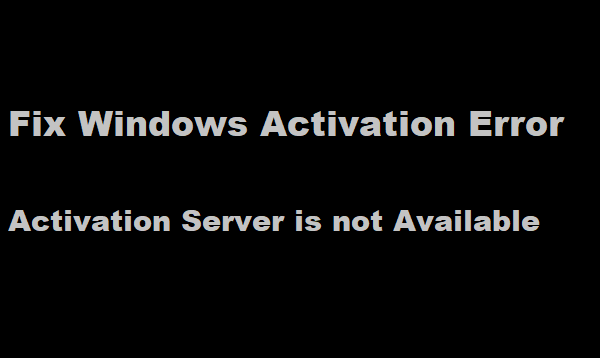
The accompanying error codes would be:
- 0x8007267C: You might see this error if you’re not connected to the Internet or the activation server is temporarily unavailable
- 0xD0000272, 0xc004C012, 0xC004C013, 0xC004C014: If the activation server is temporarily unavailable, your copy of Windows will automatically be activated when the service comes back online.
- 0x87e10bc6: An error occurred with our activation server or licensing service.
0x8007267C: To resolve this make sure you have a stable internet connection. If you have configured a Firewall on your computer, clear anything which blocks the activation server. If you cannot figure out which site is getting blocked, you can try disabling the Firewall completely just to activate the Windows.
However, if it says activation server is temporarily unavailable, then wait for a while, and then run the Activation Troubleshooter.
0xD0000272, 0xc004C012, 0xC004C013, 0xC004C014: These show up when the activation servers are actually down. You can either wait for the servers to come back later, or you can call Microsoft Support to activate your Windows on Phone. You will need to have your Windows Key license key handy for that.
0x87e10bc6: This error happens when there is an error on the activation server or the licensing service. Wait for few minutes, and then run the Activation troubleshooter.
After this, go to Microsoft Store, and launch the Microsoft Store app. If the Microsoft Store app shows there was a problem, select Try again.
After a few minutes, you should see a message that thanking you for activating genuine Windows, followed by another message showing that Windows was activated.
Hope this helps!
Anand Khanse is the Admin of TheWindowsClub.com, a 10-year Microsoft MVP (2006-16) & a Windows Insider MVP (2016-2022). Please read the entire post & the comments first, create a System Restore Point before making any changes to your system & be careful about any 3rd-party offers while installing freeware.
Download PC Repair Tool to quickly find & fix Windows errors automatically
When validating your Windows Key, everything goes through the Activation Server on Microsoft. If there is a trouble connecting to that server, activating Windows will fail. There are a couple of errors when the Activation Server is not available. In this guide, we will club those errors, and tell you what you can do about it.
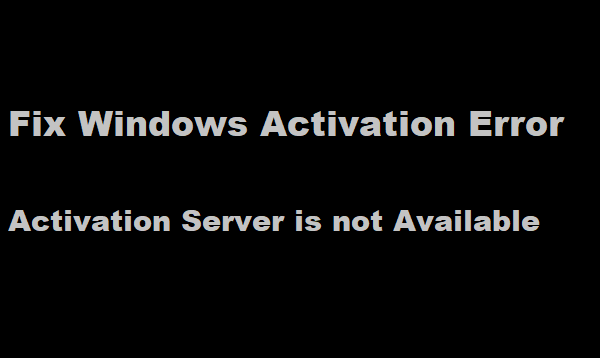
The accompanying error codes would be:
- 0x8007267C: You might see this error if you’re not connected to the Internet or the activation server is temporarily unavailable
- 0xD0000272, 0xc004C012, 0xC004C013, 0xC004C014: If the activation server is temporarily unavailable, your copy of Windows will automatically be activated when the service comes back online.
- 0x87e10bc6: An error occurred with our activation server or licensing service.
0x8007267C: To resolve this make sure you have a stable internet connection. If you have configured a Firewall on your computer, clear anything which blocks the activation server. If you cannot figure out which site is getting blocked, you can try disabling the Firewall completely just to activate the Windows.
However, if it says activation server is temporarily unavailable, then wait for a while, and then run the Activation Troubleshooter.
0xD0000272, 0xc004C012, 0xC004C013, 0xC004C014: These show up when the activation servers are actually down. You can either wait for the servers to come back later, or you can call Microsoft Support to activate your Windows on Phone. You will need to have your Windows Key license key handy for that.
0x87e10bc6: This error happens when there is an error on the activation server or the licensing service. Wait for few minutes, and then run the Activation troubleshooter.
After this, go to Microsoft Store, and launch the Microsoft Store app. If the Microsoft Store app shows there was a problem, select Try again.
After a few minutes, you should see a message that thanking you for activating genuine Windows, followed by another message showing that Windows was activated.
Hope this helps!
Anand Khanse is the Admin of TheWindowsClub.com, a 10-year Microsoft MVP (2006-16) & a Windows Insider MVP (2016-2022). Please read the entire post & the comments first, create a System Restore Point before making any changes to your system & be careful about any 3rd-party offers while installing freeware.
Содержание
- Способы устранения ошибки «Сбой активации iPhone»
- Способ 1: Перезагрузка iPhone
- Способ 2: Использование стабильного интернет-подключения
- Способ 3: Активация через iTunes
- Способ 4: Перепрошивка смартфона
- Способ 5: Замена SIM-карты
- Способ 6: Повторная попытка активации позднее
- Вопросы и ответы
При первичной настройке, восстановлении, выполнении сброса до заводских настроек или перепрошивке пользователю iPhone каждый раз приходится осуществлять процедуру активации. К сожалению, очень часто данный процесс не удается выполнить из-за ошибки активации iPhone. В данной статье подробно рассмотрим способы решения неполадки.
Подробнее: Как активировать iPhone
Ошибка «Сбой активации iPhone» далеко не всегда означает, что телефон необходимо нести в сервисный центр: в большинстве случаев ее можно решить собственными силами. Для этого последовательно выполняйте действия, приведенные ниже.
Способ 1: Перезагрузка iPhone
Чтобы исключить системный сбой, возникший на устройстве, следует выполнить его принудительную перезагрузку. Вариант перезапуска iPhone будет зависеть от модели, поскольку здесь будут задействованы физические клавиши.
Подробнее: Как перезагрузить iPhone
Способ 2: Использование стабильного интернет-подключения
Очень часто причиной невозможности активировать Айфон является нестабильное или полностью нерабочее интернет-подключение. Дело в том, что в процессе настройки iPhone обращается к серверам Apple. И если этого не удается сделать, на экране отображается рассматриваемая нами ошибка.
Для этого нажмите кнопку «Назад» и вернитесь к окну выбора Wi-Fi-подключения. Выберите подходящую сеть, введите от нее пароль и повторите попытку активации телефона.
Способ 3: Активация через iTunes
Не стоит исключать и аппаратную неисправность – если на телефоне вышел из строя модем, активировать его без помощи компьютера не получится. В данном случае вам потребуется подключить гаджет к компьютеру с помощью оригинального USB-кабеля и запустить программу iTunes. Более подробно об активации iPhone через iTunes читайте в отдельной статье.
Подробнее: Как активировать iPhone с помощью iTunes
Способ 4: Перепрошивка смартфона
На случай возникновения различных программных ошибок Apple предусмотрена специальный режим DFU – аварийная среда, которая используется для чистой установки прошивки на устройство.
- Подключите iPhone к компьютеру с помощью оригинального USB-кабеля и запустите программу iTunes.
- Введите Айфон в режим DFU.
- Когда Айтюнс определит подключенное устройство, нажмите кнопку «ОК».
- Единственная манипуляция, которую предложит iTunes – это восстановление устройства. В процессе программа загрузит последнюю доступную прошивку для вашей модели телефона, удалит старую версию, а затем выполнит чистую установку новой. После окончания процедуры, когда на экране появится приветственное окно, попробуйте повторно активировать смартфон.
Подробнее: Как ввести iPhone в режим DFU
Способ 5: Замена SIM-карты
Проблема может крыться в нерабочей SIM-карте, установленной в смартфон. Очень часто подобная неполадка возникает, если карточка была обрезана вручную. В данном случае обратитесь в ближайший салон оператора связи и произведите замену СИМ-карты на новую. Как правило, процедура перевыпуска является бесплатной.
Способ 6: Повторная попытка активации позднее
Проблема с активацией может быть вовсе и не на вашей стороне, а на стороне серверов Apple, которые по каким-либо причинам не отвечают. В подобной ситуации следует повторить попытку, но через некоторое время, например, через два-три часа.
Если в результате ни один их способов так и не принес положительного результата, обратитесь в сервисный центр: специалисты проведут диагностику и смогут оперативно устранить неполадку.
Еще статьи по данной теме: